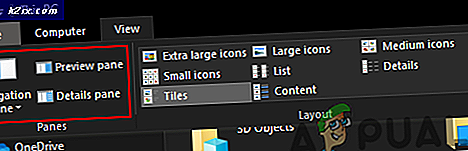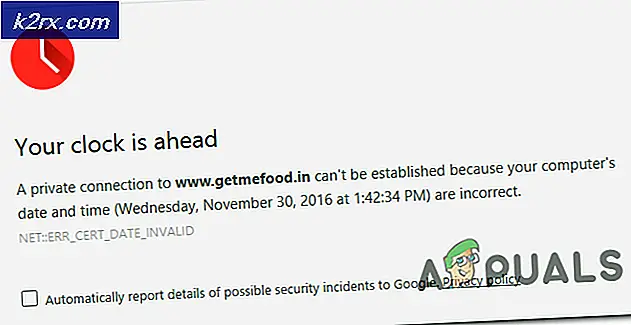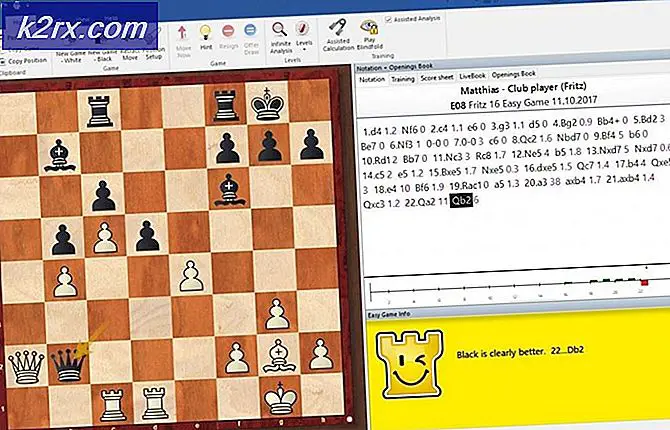Düzeltme: Varsayılan Google Hesabı Değişmiyor
Google tarafından yapılan güncellemelerden sonra, Chrome artık varsayılan hesabı manuel olarak değiştirme yeteneğini kaybetti. Bu güncellemeden önce, kullanıcılar varsayılan Gmail hesaplarını mevcut varsayılan hesaptan çıkış yaparak kolayca değiştirebiliyorlardı. Önceden oturum açmış olan iki numaralı hesap otomatik olarak varsayılan hesap haline geldi. Ancak, Google tarafından yapılan bir güncellemeden sonra, varsayılan Google hesabınızı değiştirmenin tek yolu, oturum açmış tüm Google hesaplarından çıkış yapmaktır.
Ancak, Google Chrome kullanıcıları için bu özellik çalışmaz. Bu sorunun nedeni, Chrome tarafından sağlanan otomatik senkronizasyondur.
Tüm Gmail hesaplarından çıkış yapın
Varsayılan Google hesabını değiştirmek için tercih edilen yöntem, tüm hesaplardan çıkış yapmaktır. İnternetteki tüm forumlarda önerilen yöntem budur. Bu yöntem çok yaygın olmasına rağmen, Google Chrome prosedürü birkaç ekstra adım içerir. Chrome kullanıyorsanız ve varsayılan hesabınızı değiştirmek istiyorsanız, lütfen sonraki çözüme başvurun. Başka bir tarayıcı kullanıyorsanız, aşağıdaki adımları izleyin:
- Herhangi bir Gmail hesabını açın. Sağ üst köşede, profil fotoğrafı.
- Aşağıya kaydırın ve tıklayın Tüm hesaplardan çıkış yapın.
- Oturum açtığınız ilk hesap, varsayılan Google hesabınız olacaktır.
Tüm Gmail ve Chrome hesaplarından çıkış yapın
Yukarıda belirtildiği gibi, doğrulanmış ve tanıtılan çözüm, tüm hesaplardan çıkış yapmaktır. Bazı kullanıcılar için bu seçenek çalışmaz. Bu sorunun nedeni, varsayılan hesabın aynı zamanda Chrome'un kendisi için kullanıcı hesabı haline gelmesidir. Birçok kullanıcı bunun farkında değil. Bu sorunun çözümü, tüm Gmail hesaplarından ve Google Chrome'dan çıkış yapmaktır. Bunu yapmak için
- Herhangi bir Gmail hesabını açın. Sağ üst köşede profil resmine tıklayın.
- Aşağıya kaydırın ve tıklayın Tüm hesaplardan çıkış yapın.
- Bu adımı takiben, Chrome için üç nokta çubuğuna tıklayın ve tıklayın. Ayarlar.
- Tıklamak Kapat altında sen ve Google.
- Seçiniz Bu cihazdan yer imlerini, geçmişi, şifreyi ve daha fazlasını temizleyin.
- Bu, o hesabın tüm kişiselleştirilmiş ayarlarını Chrome'dan kaldıracaktır.
- Ardından, varsayılan olarak istediğiniz hesapla Gmail ve Chrome'da oturum açabilirsiniz.
- Bu çözüm, kişiselleştirilmiş ayarlarınızı korumak isteyip istemediğinize bağlıdır.